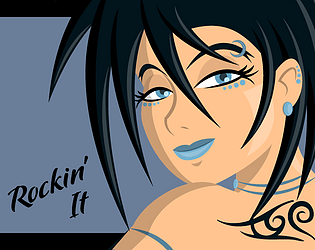*Call of Duty *gibi yüksek kalibreli bir oyuna dalarken, oyuncular kendilerini aksiyona tamamen daldırmak için birinci sınıf grafikler ister. Yine de, * Call of Duty: Black Ops 6 * 'ın grenli ve bulanık göründüğünü, hedefleri tespit etme yeteneğinizi etkilediğini fark ediyorsanız, endişelenmeyin - görsel deneyiminizi nasıl geliştirebilirsiniz.
İçindekiler
Black Ops 6 neden grenli ve bulanık görünüyor? Call of Duty: Black Ops 6'da bulanıklığı kapatmak için cevap verildi: Siyah operasyonlarda tahılları azaltma ve netliği iyileştirme 6 Black Ops 6 görüntü detaylarını ve dokularını iyileştirme
Black Ops 6 neden grenli ve bulanık görünüyor? Cevaplanmış
Black Ops 6, mümkün olan en yüksek çözünürlükte çalıştığınızdan emin olmak için donanım ayarlarınızı değiştirdikten sonra bile sisteminizde grenli ve bulanık görünüyorsa, sorun oyunun ayarlarının kendisi içinde olabilir. Bazen, güncellemeler bu ayarları varsayılan olarak sıfırlayabilir, bu nedenle grafik ayarlarını kontrol etmeye değer. Görüntü kalitesini en doğrudan etkileyen ayarları bulmak için ekran, kalite ve görüntüleme sekmelerine gidin.
Call of Duty: Black Ops 6'da bulanıklık nasıl kapatılır
 Sinematik bir dokunuş için, oyunlar genellikle gerçek dünya kamera efektlerini taklit etmek için hareket bulanıklığı ve alan derinliğini içerir. Bu, hikaye odaklı oyunlara daldırmaya katkıda bulunurken, Call of Duty: Black Ops 6 gibi hızlı tempolu aksiyon başlıklarında görünürlüğü engelleyebilir.
Sinematik bir dokunuş için, oyunlar genellikle gerçek dünya kamera efektlerini taklit etmek için hareket bulanıklığı ve alan derinliğini içerir. Bu, hikaye odaklı oyunlara daldırmaya katkıda bulunurken, Call of Duty: Black Ops 6 gibi hızlı tempolu aksiyon başlıklarında görünürlüğü engelleyebilir.
Bu etkileri devre dışı bırakmak için:
- Grafik ayarlarına gidin, kalite sekmesini seçin ve işleme efektlerini yayınlamak için kaydırın.
- Dünya Hareketi bulanıklığını kapatın.
- Silah hareketi bulanıklaşın.
- Alan derinliğini kapalı olarak çevirin.
Black Ops 6'da tahıl nasıl azaltılır ve netliği iyileştirir
Yukarıdaki ayarlamalardan sonra görüntü kalitesi hala kapalı görünüyorsa, gammanız ve parlaklığınız kalibrasyona ihtiyaç duyabilir. Ekran sekmesinin altındaki Black Ops 6 grafik ayarlarında, merkez paneldeki Call of Duty logosu zar zor görünene kadar gama/parlaklık kaydırıcısını ayarlayın. 50'lik bir ayar genellikle iyi çalışır, ancak ekranınıza göre ayarlayın.
Ardından, Kalite sekmesinde, FidelityFx CAS'ın açık olduğundan emin olun. Bu, AMD'nin FidelityFX kontrast uyarlanabilir keskinleştirmesini aktive ederek görsellerin keskinliğini artırır. Varsayılan 50/100 ayarı genellikle yeterlidir, ancak 100'e kadar krank yapmak gerekirse daha net görüntüler sunabilir. Netlik bir sorun olmaya devam ederse, isteğe bağlı doku akışı suçlu olabilir.
Black Ops nasıl iyileştirilir 6 resim detayları ve dokuları
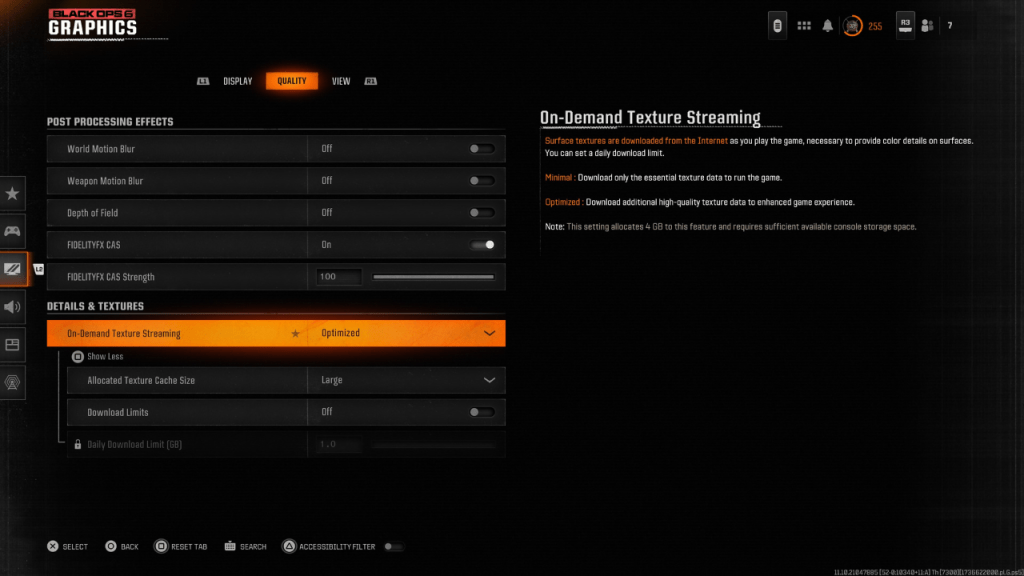 Modern Call of Duty başlıklarının ağır dosya boyutlarını yönetmek için Black Ops 6 , isteğe bağlı doku akışını kullanır. Bu sistem, dokuları gerçek zamanlı olarak indirir, yerel depolama ihtiyaçlarını azaltır, ancak potansiyel olarak görüntü kalitesini etkiler.
Modern Call of Duty başlıklarının ağır dosya boyutlarını yönetmek için Black Ops 6 , isteğe bağlı doku akışını kullanır. Bu sistem, dokuları gerçek zamanlı olarak indirir, yerel depolama ihtiyaçlarını azaltır, ancak potansiyel olarak görüntü kalitesini etkiler.
Optimal görüntü kalitesi için, Kalite sekmesindeki ayrıntılar ve doku ayarlarına gidin:
- Daha yüksek kaliteli dokular için optimize edilmiş olarak isteğe bağlı doku akışını ayarlayın.
- "Daha fazla göster" i tıklayın ve aynı anda daha fazla indirilen doku tutmak için tahsis edilen doku önbellek boyutunu büyük olarak ayarlayın.
- İnternet planınız izin veriyorsa, Black Ops 6'nın en yüksek grafik performansı için gerektiği kadar yüksek çözünürlüklü doku indirebileceğinden emin olmak için indirme sınırlarını kapatın.
Bu adımları izleyerek, Call of Duty: Black Ops 6'nın görsel netliğini önemli ölçüde artırabilir ve yaşanması gereken oyunun tadını çıkarabilirsiniz.